Úvod
Tento návod vám pomůže s instalací a konfigurací Apache na vašem serveru Ubuntu 20.04. Apache je webový server, který je velmi populární v systémech Linux a na internetu. Je používán mnoha webhostingovými společnostmi po celém světě kvůli jeho popularitě a účinnosti při hostování stránek přes World Wide Web.
Předpoklady
Potřebujete server Ubuntu 20.04, který je nakonfigurován se statickou IP adresou. Pokud ještě nemáte server, můžete spustit zabezpečený virtuální privátní server za méně než 30 sekund.
Nainstalujte Apache na Ubuntu 20.04
Prvním krokem je instalace Apache pomocí následujícího příkazu:
sudo apt-get install apache2
Spusťte Apache pomocí následujícího příkazu:
service apache2 start
Ověřte, zda vše funguje zadáním http://VAŠE.IP.ADD.RESS
Vaši IP lze získat ze serveru pomocí následujícího příkazu:
ifconfig eth0 | grep inet | awk '{ print $2 }' 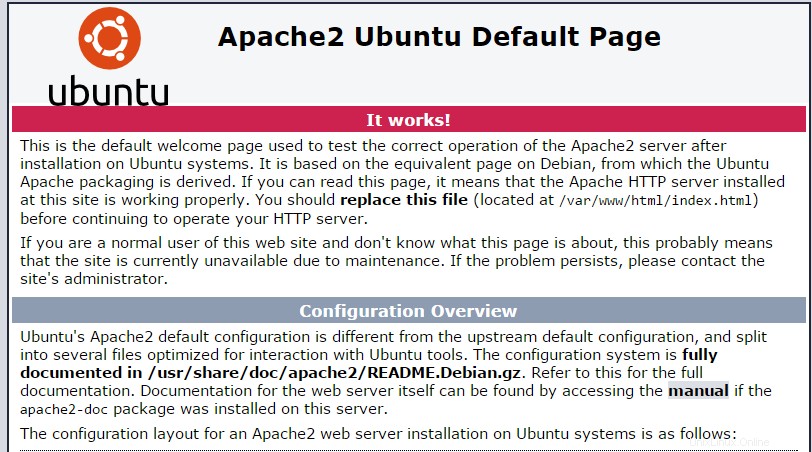
Tento obrázek je výchozí webovou stránkou při instalaci Apache na Ubuntu 20.04
Konfigurace Apache (jednoho hostitele)
Nyní nakonfigurujeme Apache otevřením hlavního konfiguračního souboru a odpovídajícím způsobem upravíme řádky ServerName a ServerAdmin.
nano /etc/apache2/sites-available/000-default.conf
<VirtualHost *:80>
# The ServerName directive sets the request scheme, hostname and port that
# the server uses to identify itself. This is used when creating
# redirection URLs. In the context of virtual hosts, the ServerName
# specifies what hostname must appear in the request's Host: header to
# match this virtual host. For the default virtual host (this file) this
# value is not decisive as it is used as a last resort host regardless.
# However, you must set it for any further virtual host explicitly.
#ServerName www.example.com
ServerAdmin [email protected]
DocumentRoot /var/www/html
# Available loglevels: trace8, ..., trace1, debug, info, notice, warn,
# error, crit, alert, emerg.
# It is also possible to configure the loglevel for particular
# modules, e.g.
#LogLevel info ssl:warn
ErrorLog ${APACHE_LOG_DIR}/error.log
CustomLog ${APACHE_LOG_DIR}/access.log combined
# For most configuration files from conf-available/, which are
# enabled or disabled at a global level, it is possible to
# include a line for only one particular virtual host. For example the
# following line enables the CGI configuration for this host only
# after it has been globally disabled with "a2disconf".
#Include conf-available/serve-cgi-bin.conf
</VirtualHost>
# vim: syntax=apache ts=4 sw=4 sts=4 sr noet
Uložte soubor a restartujte službu Apache HTTP, aby se změny projevily.
service apache2 restart
Nyní můžete vytvořit/nahrát svůj webový obsah do HTML adresáře Apache. (Nezapomeňte nahradit stávající soubor index.html vaším index.html, který je vaší domovskou stránkou)
nano /var/www/html/index.html
Konfigurace Apache (Multi-Host)
Pokud byste chtěli hostovat více webových stránek, pokračujte otevřením hlavního konfiguračního souboru, zkopírujte existující záznam virtuálního hostitele a vložte jej pod něj. Poté odpovídajícím způsobem upravte řádky ServerName, ServerAdmin a DocumentRoot.
nano /etc/apache2/sites-available/000-default.conf
Případně můžete zkopírovat následující položky a upravit je podle toho:
<VirtualHost *:80> ServerAdmin [email protected] DocumentRoot /var/www/site1 ServerName site1.com ServerAlias www.site1.com ErrorLog ${APACHE_LOG_DIR}/error.log CustomLog ${APACHE_LOG_DIR}/access.log combined </VirtualHost> <VirtualHost *:80> ServerAdmin [email protected] DocumentRoot /var/www/site2 ServerName site2.com ServerAlias www.site2.com ErrorLog ${APACHE_LOG_DIR}/error.log CustomLog ${APACHE_LOG_DIR}/access.log combined </VirtualHost>
Nyní musíme vytvořit adresáře pro stránky, které byly právě nakonfigurovány, site1 a site2.
mkdir /var/www/site1 mkdir /var/www/site2
Nyní můžete začít vytvářet/nahrávat svůj webový obsah do adresáře webů Apache.
nano /var/www/site1/index.html
nano /var/www/site2/index.html
Co dál?
Díky tomu máte nyní server nainstalovaný a nakonfigurovaný s Apache. Nyní můžete pokračovat ve vytváření svých webových stránek. Děkujeme, že nás sledujete, a neváhejte nás kontaktovat pro další aktualizace, podívejte se na další příspěvky související s Ubuntu na našem blogu nebo se dozvíte více o našich oceněných hostingových řešeních VPS.